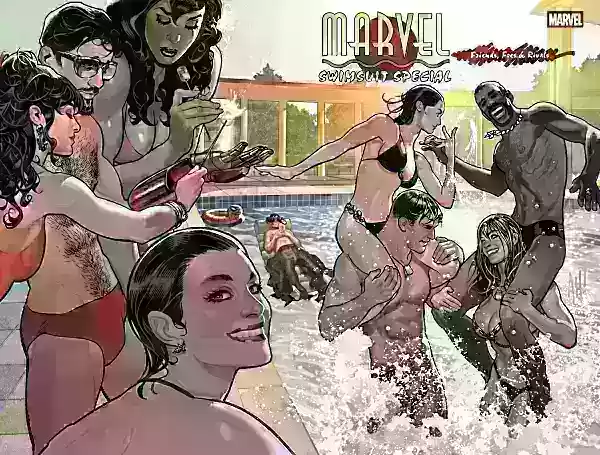Capcom hat offizielle Leitlinien für PC -Player für Dampfprobleme mit Monster Hunter Wilds veröffentlicht, die zu einer "gemischten" Benutzerbewertungsbewertung gestartet wurden. Der japanische Gaming -Riese schlägt vor, dass die Spieler ihre Grafiktreiber aktualisieren, den Kompatibilitätsmodus deaktivieren und ihre Spieleinstellungen anpassen, um ihre Erfahrung zu verbessern.
"Vielen Dank für Ihre Geduld und Unterstützung!" Capcom über einen Tweet ausgedrückt.
Eine der hilfreichsten "nicht empfohlenen" Bewertungen zu Steam hob die schwerwiegenden Optimierungsprobleme des Spiels hervor und erklärte: " Monster Hunter Wilds hat die schlechteste Optimierung, die ich je gesehen habe." Der Rezensent fügte hinzu: "Ich verstehe, dass neue Spiele immer anspruchsvoller werden und die von den von den von den Menschen ein Upgrade ist, aber das ist absurd. Ich bin mir bewusst, dass dies nicht die erste Instanz neuer Spiele ist, die eine schlechte Leistung beim Start haben, denn dasselbe ist mit World passiert, aber es fühlt sich an diesem Punkt unentschuldbar an.
In einer weiteren negativen Bewertung wurde ähnliche Gefühle angemessen: "Die absolut grausame Leistung dafür, wie das Spiel aussieht. Läuft noch schlimmer als die Beta."
Um diese Bedenken auszuräumen, hat Capcom einen detaillierten Leitfaden für Fehlerbehebung und bekannte Probleme bereitgestellt, um den Spielern dabei zu helfen, ihre Spielerfahrung zu verbessern. Hier sind die empfohlenen Schritte:
MONSTER HUNTER Wilds Fehlerbehebung und bekannte Ausgaben Guide
Fehlerbehebung
Wenn Monster Hunter Wilds nicht reibungslos verläuft, probieren Sie die folgenden Schritte aus:
- Systemanforderungen überprüfen: Stellen Sie sicher, dass Ihr PC den Mindestsystemanforderungen des Spiels entspricht.
- Aktualisieren Sie Grafiktreiber: Halten Sie Ihre Video-/Grafiktreiber auf dem neuesten Stand.
- Windows -Updates: Überprüfen Sie die neuesten Windows -Updates und installieren Sie sie.
- Reinigen Sie die Installation von Video -Treibern: Wenn Probleme bestehen, führen Sie eine saubere Installation Ihrer Video -Treiber durch.
- Aktualisieren Sie DirectX: Stellen Sie sicher, dass Sie die neueste Version von DirectX installiert haben. Besuchen Sie die Microsoft Support -Seite oder das Microsoft -Download -Center, um Anleitungen zu erhalten.
- Antivirus -Ausschlüsse: Fügen Sie den Ordner und die Dateien des Spiels zur Ausnahme-/Ausschlussliste Ihres Antivirenprogramms hinzu.
- Standardpfade:
- C: \ Programme (x86) \ Steam \ Steamapps \ Common \ MonsterHunterWilds
- C: \ Programme (x86) \ Steam \ Steamapps \ Common \ MonsterHunterwilds \ MonsterHunterWilds.exe
- Fügen Sie außerdem den Steam -Ordner und die Dateien in die Ausnahme-/Ausschlussliste Ihres Antivirenprogramms hinzu.
- Standardpfade:
- C: \ Programmdateien (x86) \ Steam
- C: \ Programme (x86) \ Steam \ Steam.exe
- Standardpfade:
- Standardpfade:
- Administrator-Berechtigungen: Führen Sie Steam.exe als Administrator aus, indem Sie mit der rechten Maustaste auf die .exe-Datei klicken und "als Administrator ausgeführt werden". Melden Sie sich bei Bedarf als Administrator in Ihren PC an und führen Sie MonsterhunterWilds.exe aus.
- Überprüfen Sie die Spieldateien auf Steam:
- Starten Sie Ihren Computer neu und starten Sie Steam.
- Klicken Sie im Abschnitt "Bibliothek" mit der rechten Maustaste auf das Spiel, wählen Sie "Eigenschaften", gehen Sie zur Registerkarte "Installierte Dateien" und klicken Sie auf "Überprüfen Sie die Integrität der Spieldateien".
- Steam überprüft die Dateien des Spiels, ein Vorgang, der einige Minuten dauern kann. Beachten Sie, dass alle lokalen Konfigurationsdateien, die nicht überprüfen, ignoriert werden sollten.
- Kompatibilitätsmodus deaktivieren:
- Klicken Sie mit der rechten Maustaste auf MonsterHunterwilds.exe (befinden sich in C: \ Programme (x86) \ Steam \ Steamapps \ Common \ MonsterHunterwilds), gehen Sie zu den Eigenschaften und in der Kompatibilitäts-Registerkarte "Leiten Sie dieses Programm" im Kompatibilitätsmodus für den Kompatibilitätsmodus. "
- Wenn Ausgaben bestehen, deaktivieren Sie den Kompatibilitätsmodus für Steam.exe (befinden sich in C: \ Programme (x86) \ Steam).
- Zusätzliche Schritte: Weitere detailliertere Anleitung finden Sie im offiziellen Monster Hunter Wilds Fehlerbehebung und -ausgabeberichterstattungsthread auf der Steam Community -Seite.
Trotz dieser anfänglichen Schluckaufe hat Monster Hunter Wilds einen phänomenalen Start mit fast 1 Million gleichzeitigen Spielern auf Steam erreicht und ihn in die Top 10 am meisten gespielten Spiele aller Zeiten platziert. Wenn sich das Wochenende nähert, erwarten Sie, dass diese Zahl noch weiter wächst.
Um Ihre Reise in Monster Hunter Wilds zu starten, erkunden Sie die Guides darüber, was das Spiel Ihnen nicht sagt, ein umfassender Blick auf alle 14 Waffenarten, unsere fortlaufende Walkthrough, einen Multiplayer -Leitfaden zum Spielen mit Freunden und Anweisungen zum Übertragen Ihres Beta -Charakters.
IGNs Rezension von Monster Hunter Wilds verlieh ihm einen 8/10 und erklärte: " Monster Hunter Wilds glättet weiterhin die raueren Ecken der Serie auf intelligente Weise und sorgt für einige extrem lustige Kämpfe, aber auch keine wirkliche Herausforderung."